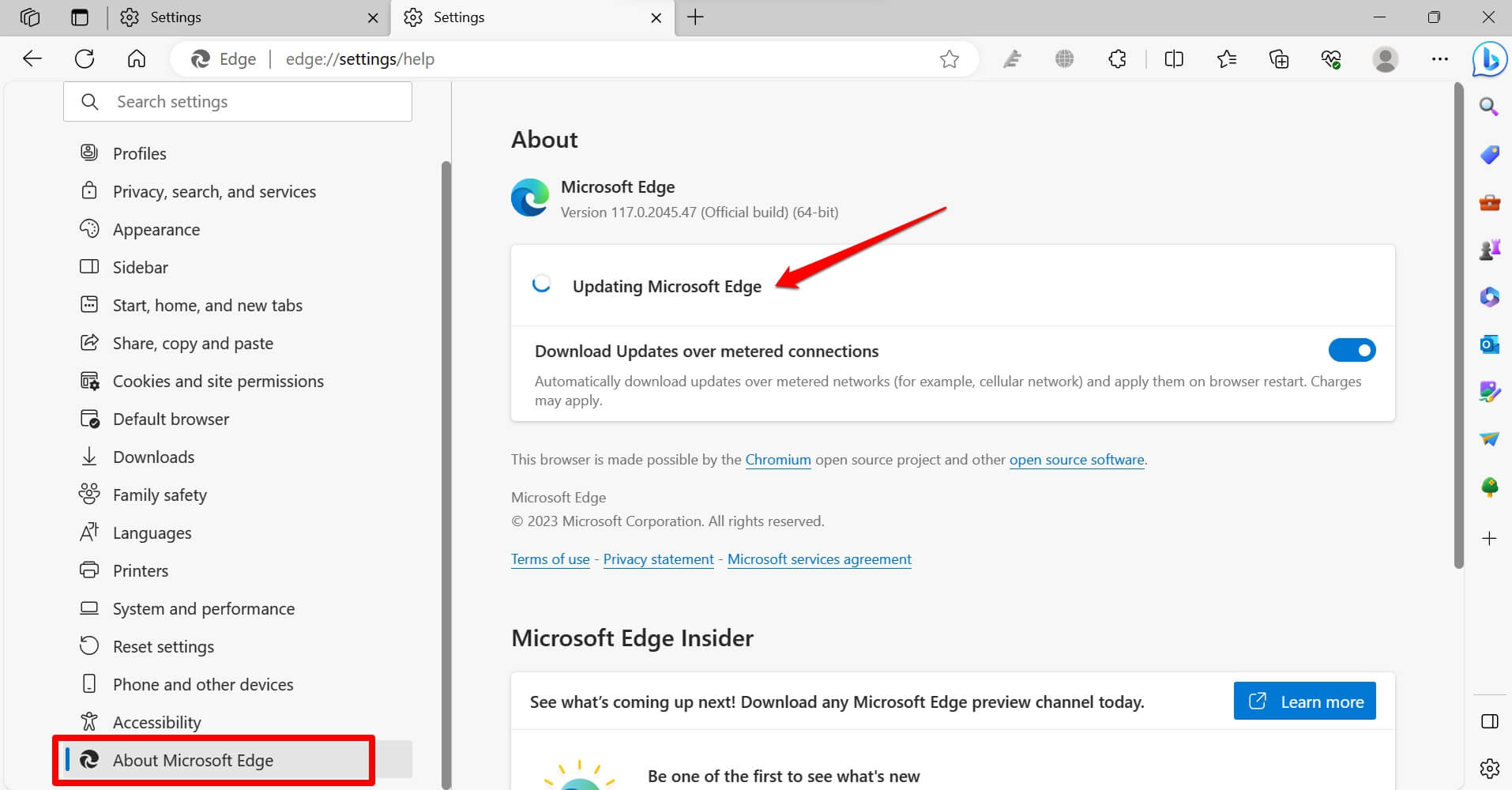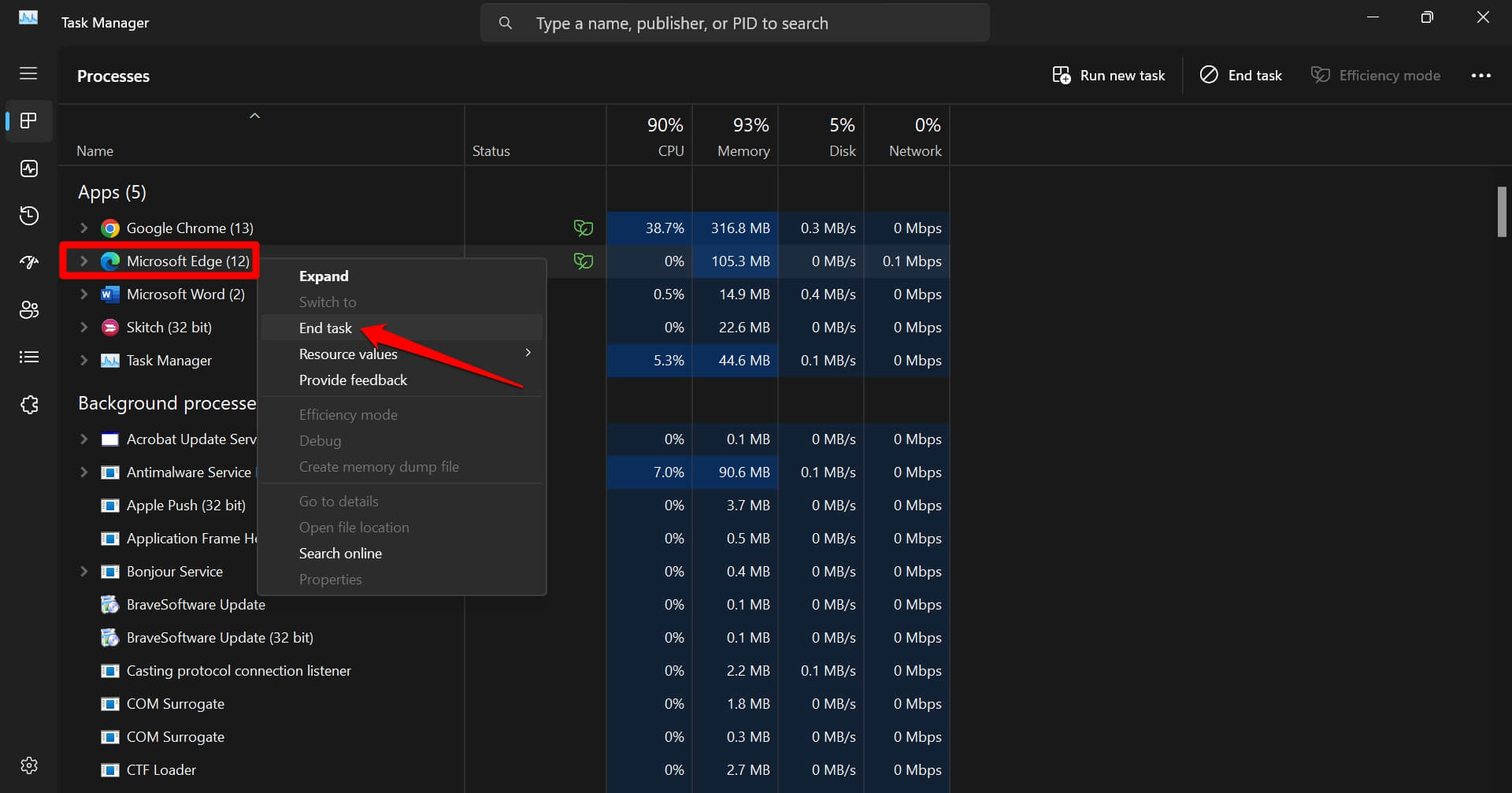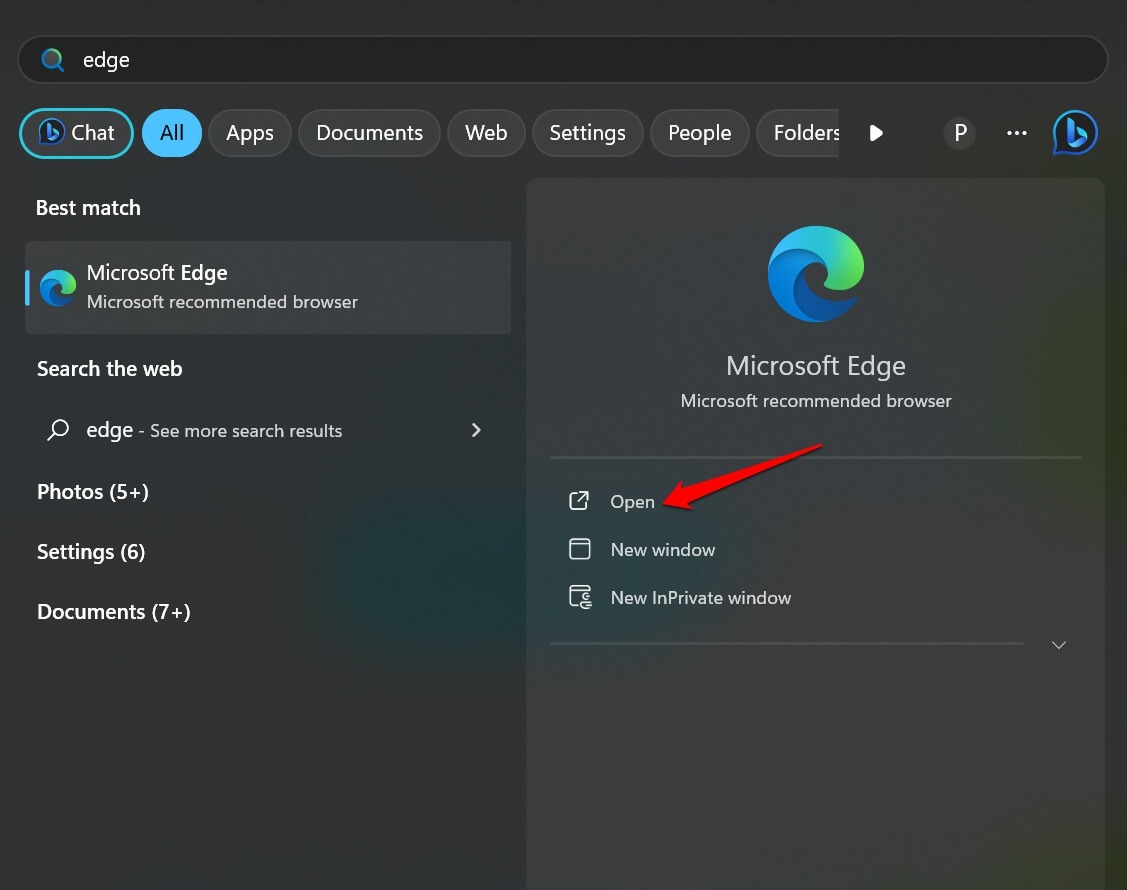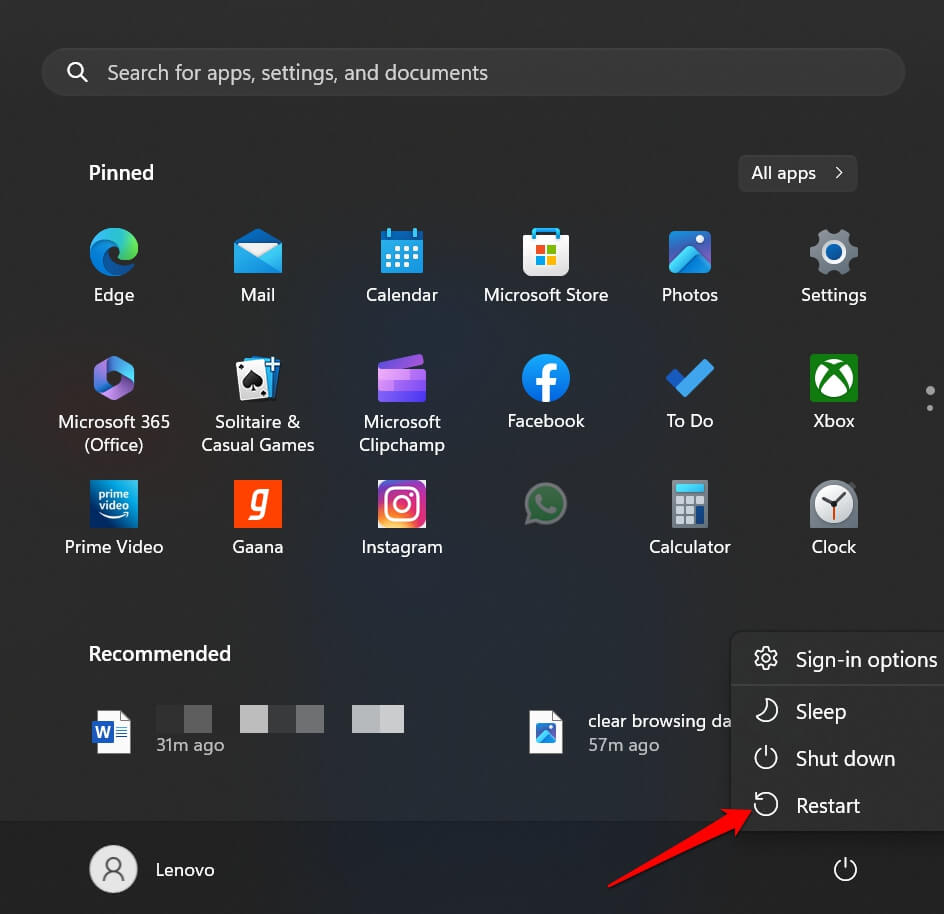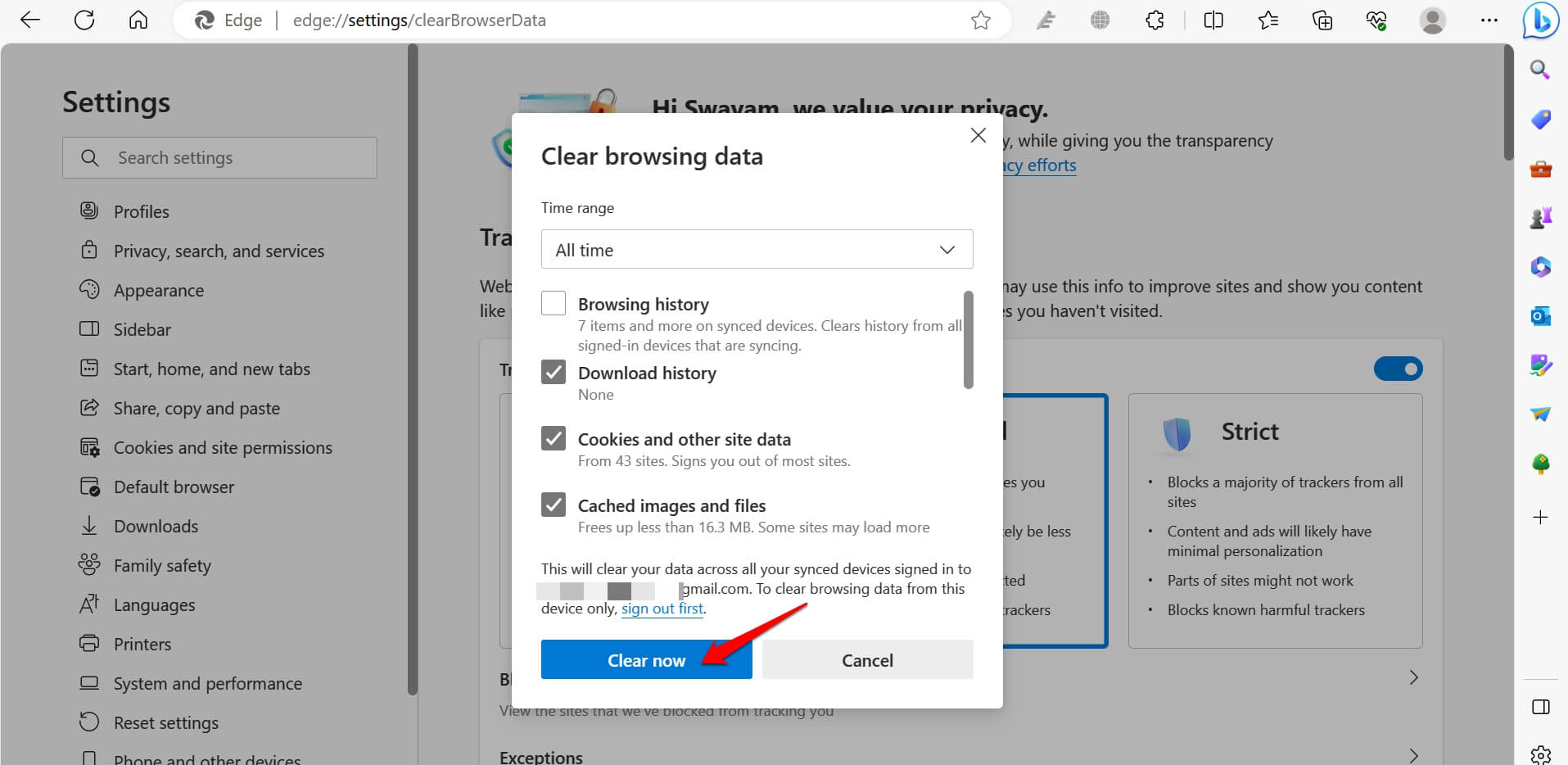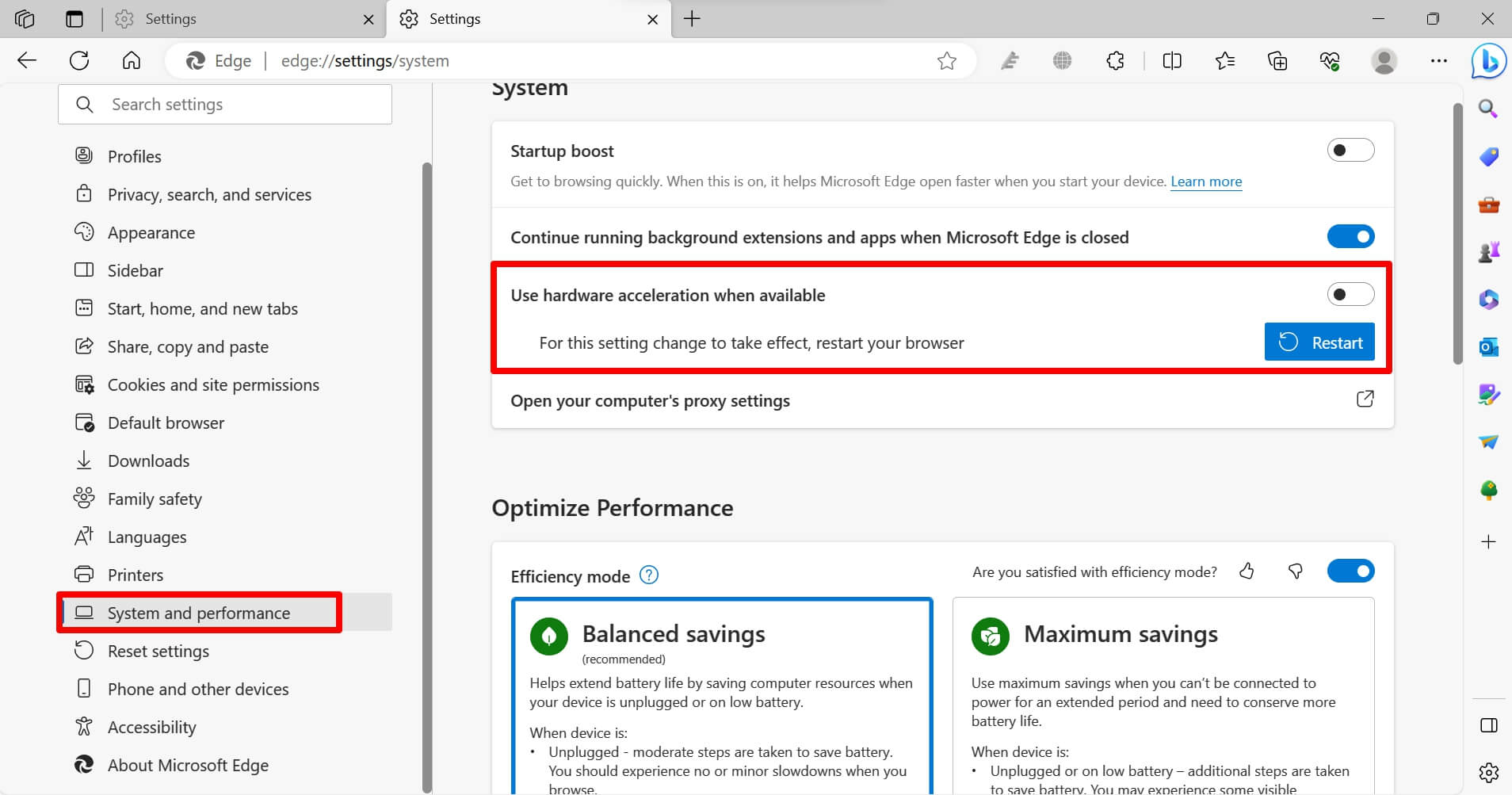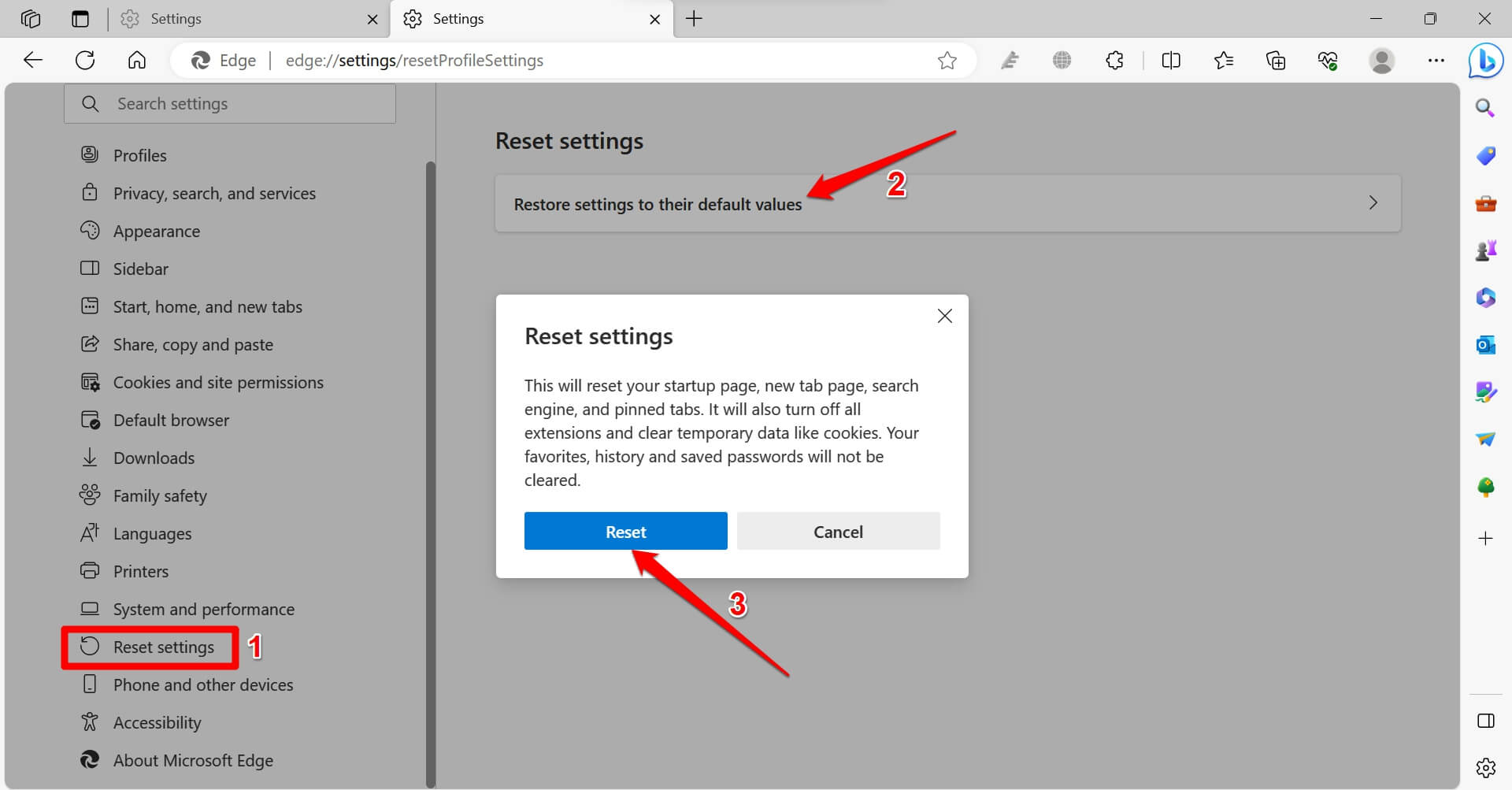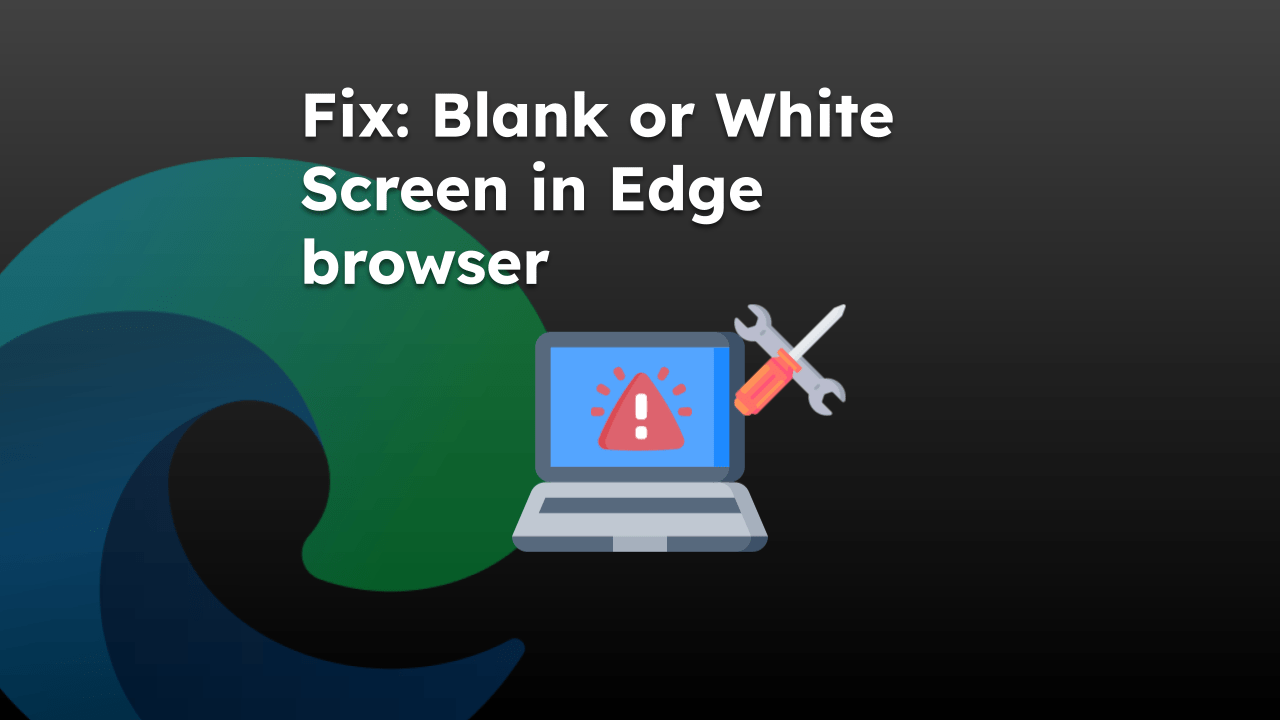
通常,在计算机上使用 Edge 访问任何网站时,您可能会遇到白屏而不是网页。首先,如果网络出现问题,可能会影响 Web 浏览器。
如果 PC 上部署的 Edge 浏览器的当前版本存在任何技术问题,则可能会发生白屏或空白屏幕问题。PC 或 Edge 浏览器上的随机故障也可能导致 Edge 上的白屏问题。
在本指南中,我解释了一些故障排除技巧。这将解决Microsoft Edge上的白屏或空白屏幕问题。让我们来看看它们。
更新 Microsoft Edge
将 PC 上的 Edge 浏览器升级到最新版本。这将消除其界面中的技术错误。
- 在计算机上启动Edge浏览器。
- 在URL栏中,键入 edge://settings,然后按键。
- 在左侧边栏上,滚动到关于 Microsoft Edge 并单击它。

确保计算机已连接到 WiFi 网络。浏览器将自动更新。
强制关闭边缘
强制关闭并重新启动 Edge 浏览器以修复浏览器设置中的任何随机问题。
- 按 + + 启动任务管理器。
- 滚动到 Edge,右键单击它,然后选择“结束任务”选项。

- 使用 Windows Search 重新启动 Edge 浏览器。

使用 Edge 浏览网页,并观察您在浏览会话期间是否遇到白屏或空白屏。
重新启动计算机
PC 上的随机故障可能会导致一些应用程序出现故障,包括浏览器。重新启动应该可以解决计算机的问题。
- 按 键显示搜索框。
- 导航到框的右下角,然后单击电源图标。
- 从上下文菜单中,单击“重新启动”选项。

您可以将计算机的系统版本更新到最新版本。这也将有助于解决设备上的错误和错误。
下载适用于 Edge 的最新 WebView
WebView 是一个程序,允许 Edge 浏览器和 Windows PC 上的其他应用程序浏览和查看互联网。它是可能影响网站外观的重要软件之一,导致屏幕白屏或空白。
您可以根据系统配置下载最新版本的 WebView Engine 来修复此问题。
将设备连接到稳定的网络
断开您的 PC 与不稳定的 WiFi 网络的连接。如果网络经常中断,它将无法顺利加载网页。这是在 Edge 浏览器上遇到白屏或空白屏的重要原因。
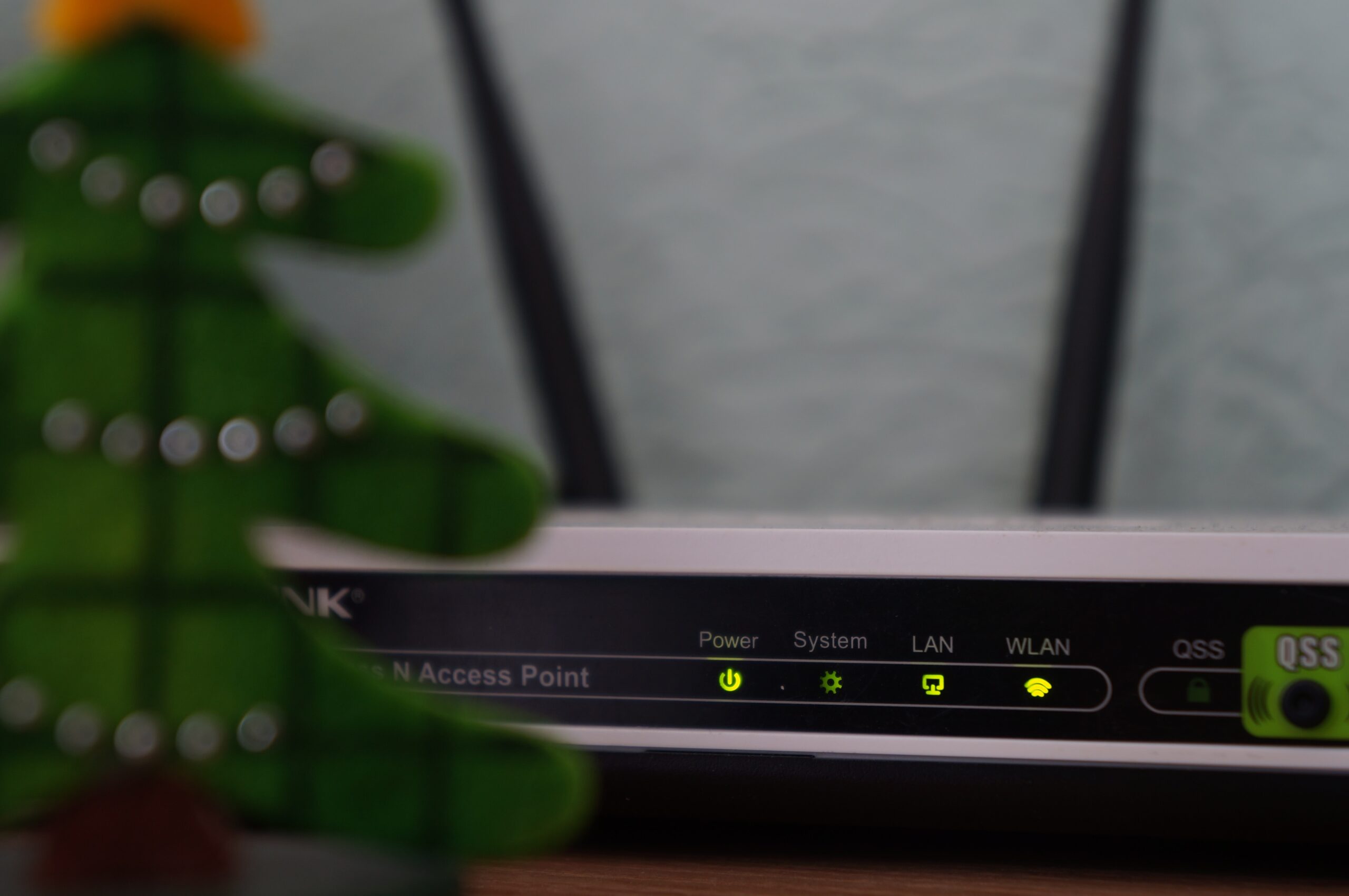
请与您的 ISP 联系,以解决与 Web 相关的连接和其他技术问题。您可以手动重新启动 WiFi 路由器或将计算机连接到另一个网络。
清除 Microsoft Edge 上的浏览数据
当浏览器缓存中充满了临时数据时,这将导致浏览器运行缓慢并显示问题。Edge 浏览器也可能发生同样的问题。要解决此问题,请清除 Edge 浏览器缓存。
- 在我们的计算机上打开 Edge 浏览器。
- 按 + + 热键调用“清除浏览数据”对话框。
- 选中“Cookie 和其他网站”、“浏览历史记录”和“缓存的图像和文件”旁边的复选框。
- 单击按钮。

- 关闭 Microsoft Edge 并重新打开它。
禁用硬件加速
硬件加速功能允许浏览器从硬件卸载任务。它将特定任务分配给硬件以获得更好的性能。
硬件加速可能会导致浏览器出现各种功能问题。因此,请关闭 Edge 浏览器上的硬件加速。它将解决白屏/空白屏幕问题。
- 启动 Microsoft Edge 浏览器。
- 在地址栏中,键入 edge://settings,然后按 键。
- 在左侧边栏上。选择“系统和性能”选项卡。
- 关闭“可用时使用硬件加速”选项的切换开关。

重置 Microsoft Edge
如果没有其他疑难解答提示起作用,请重置 Microsoft Edge。它将删除浏览器上的所有自定义设置。按照以下步骤重置计算机上的 Edge 浏览器。
- 在 PC 上打开 Edge 浏览器。
- 在URL栏中,输入 edge://settings,然后按键。
- 在左侧边栏上,滚动到重置设置并选择它。
- 在右侧,单击“将设置还原为默认值”选项。
- 确认在对话框中。

重置后,启动 Edge 浏览器。继续浏览互联网,并检查白屏/空白屏幕错误。最有可能的是,该问题将在重置后得到解决。
修复 Edge Browser for PC 上的问题
近年来,Microsoft已经从Internet Explorer时代升级。它现在提供了一个交互式的新浏览平台,例如 Edge。修复 Edge 浏览器上的任何错误,并享受您的浏览会话。